Jika Anda merasa bahwa menemukan sebuah alternatif untuk iMovie merupakan sesuatu yang menyulitkan, maka sebagai seorang pengguna Mac, Anda telah tiba di halaman yang tepat. Baik itu pemula maupun profesional, semuanya tampak dapat memanfaatkan antarmuka intuitif iMovie sepenuhnya.
Namun, jika Anda mempelajari tentang opsi alternatif iMovie yang tersedia, maka Anda akan terkesan oleh jumlah fitur, template serta kemudahan penggunaan yang didukung oleh sebagian besar dari software-software tersebut. Anda dapat mengubah video Anda menjadi klip berpenampilan visual menarik yang disertai dengan background kustom serta suara-suara terkait lainnya.
Beberapa dari software tersebut telah kami sebutkan dalam daftar di bawah ini dan kami juga menyertakan sejumlah tip yang telah diuji coba untuk menemukan software pengeditan terbaik. Oleh karena itu, terus baca artikel ini jika Anda ingin mencoba menggunakan berbagai software berbeda yang disertai dengan fungsi-fungsi luar biasa.
Dalam artikel ini
Bagian 1: Apa Keterbatasan iMovie?
Memahami keterbatasan yang dimiliki oleh iMovie merupakan hal yang sangat penting sebelum Anda mulai mempelajari software pengeditan lainnya. Mengapa? Karena dengan demikian, Anda pun akan dapat selalu mempertimbangkan kekurangan yang dimiliki oleh setiap software sebelum Anda membuat keputusan akhir Anda.
Meskipun iMovie merupakan sebuah software ramah pengguna yang dapat berfungsi dengan baik, ia dapat mempersulit Anda karena alasan-alasan berikut.
Membutuhkan Banyak Ruang HDD
Kebutuhan akan ruang HDD yang banyak dapat menjadi sebuah masalah bagi para editor. Ia sering kali mengalami kesalahan dan menampilkan sebuah pesan yang menyatakan bahwa:
"Ruang disk pada lokasi pilihan Anda tidak mencukupi. Silakan pilih lokasi lainnya atau kosongkan sebagian ruang penyimpanan perangkat."
Hal ini terjadi ketika file cache menumpuk dan menempati banyak ruang penyimpanan Mac. Inilah sebabnya Anda harus mencari software yang disertai dengan ruang penyimpanan yang memadai agar Anda dapat mengedit dan mengimpor video tanpa gangguan.
Sumber Daya Pengeditan Terbatas
Jika Anda menyukai pengeditan video bersifat radikal, maka iMovie mungkin bukalah lilihan yang tepat untuk Anda. Anda dapat mengedit video tingkat pemula dengan menggunakan antarmuka dan alatnya yang efisien. Jika Anda membutuhkan fitur-fitur fungsional untuk proyek pengeditan penting, maka software ini mungkin tidak akan terasa mengesankan bagi Anda.
Kesulitan dalam Mengimpor & Mengedit File MP4
iMovie yang tidak mendukung penggunaan file MP4 Anda ketika Anda memiliki pekerjaan yang penting tentunya akan terasa sangat menyusahkan dan menjengkelkan.
Namun hal tersebut dapat terjadi karena berbagai alasan berikut:
- File MP4 Anda mungkin mengalami gangguan atau kerusakan.
- iMovie hanya mendukung file MP4 yang disandikan oleh AAC Codecs dan H264/MPEG-4.
Bagian 2: 10 Alternatif dan Pesaing iMovie Terbaik
Dengan mempertimbangkan sejumlah kekurangan yang dimiliki oleh iMovie, berikut merupakan daftar dari alternatif yang dapat Anda coba gunakan. Jadi tanpa berlama-lama lagi, mari kita lihat fitur-fitur yang dimiliki oleh software dalam daftar ini.
1) Adobe Premiere Pro
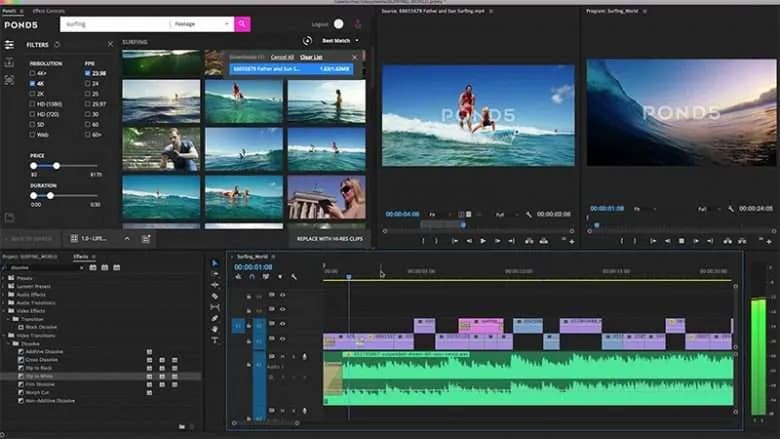
Ketika berbicara mengenai hal yang berkaitan dengan meningkatkan kreativitas Anda, maka Adobe Premiere Pro dapat menjadi software yang cocok untuk Anda. Ia merupakan sebuah aplikasi desktop yang mengubah video mentah Anda menjadi rekaman yang luar biasa.
Fitur utama
- Template grafis gerak
- Proyek simultan
- VR 360 derajat
- Pengeditan VR
- Pengeditan audio VR
- Efek
- Transisi
- Judul video dan grafis
- Mendukung berbagai macam jenis video
- Mendukung berbagai macam format
Pro dan kontra
Sistem Operasi yang Didukung
Premiere Pro telah diperbarui dengan dukungan untuk Mac yang ditenagai oleh sebuah chip M1. Perangkat Mac yang didukung termasuk MacBook Air, MacBook Pro 13 inci, Mac mini, dan Mac 24 inci.
Peringkat
8,9 dari 10
Ulasan
- 10 dari 10
- “Ia memungkinkan Anda untuk menghasilkan video 4K berkualitas profesional.” -Matthew Guzzi.
Ringkasan
Adobe Premiere Pro merupakan sebuah software pengeditan popular yang mudah digunakan dan dapat menjadi alat pembelajaran yang efektif bagi para pemula. Dengan navigasinya yang intuitif, melakukan pengeditan layaknya seorang profesional pun kini bukan lagi hal yang sulit bagi Anda. Ia hadir dengan beberapa fitur untuk meningkatkan kualitas rekaman Anda.
2) Wondershare Filmora

Editor video dapat mengekspresikan cerita mereka secara memerinci melalui visual mengesankan dengan menggunakan Filmora dan fungsi-fungsi luar biasa yang ditawarkan olehnya.
Fitur utama
- Split screen
- Motion tracking
- Keyframing
- Template preset
- Pengeditan Judul
- Screen Recorder
- Efek video
- Green screen
- AI portrait
Pro dan kontra
Sistem Operasi yang Didukung
Pengguna macOS 10.14, macOS 11, dan chip Apple M1 dapat memanfaatkan software Filmora secara maksimal dan mengedit video yang menakjubkan. Pengguna MacBook Pro dapat menggunakan dukungan Touch Bar dan shortcut kustom untuk membuat seluruh proses pengeditan mejadi lebih efisien.
Langkah-langkah untuk Mengedit Sebuah Video dengan Menggunakan Filmora
Inilah cara agar Anda dapat mengedit video tingkat profesional dengan mengikuti langkah-langkah berikut.
Langkah 1 Impor Rekaman
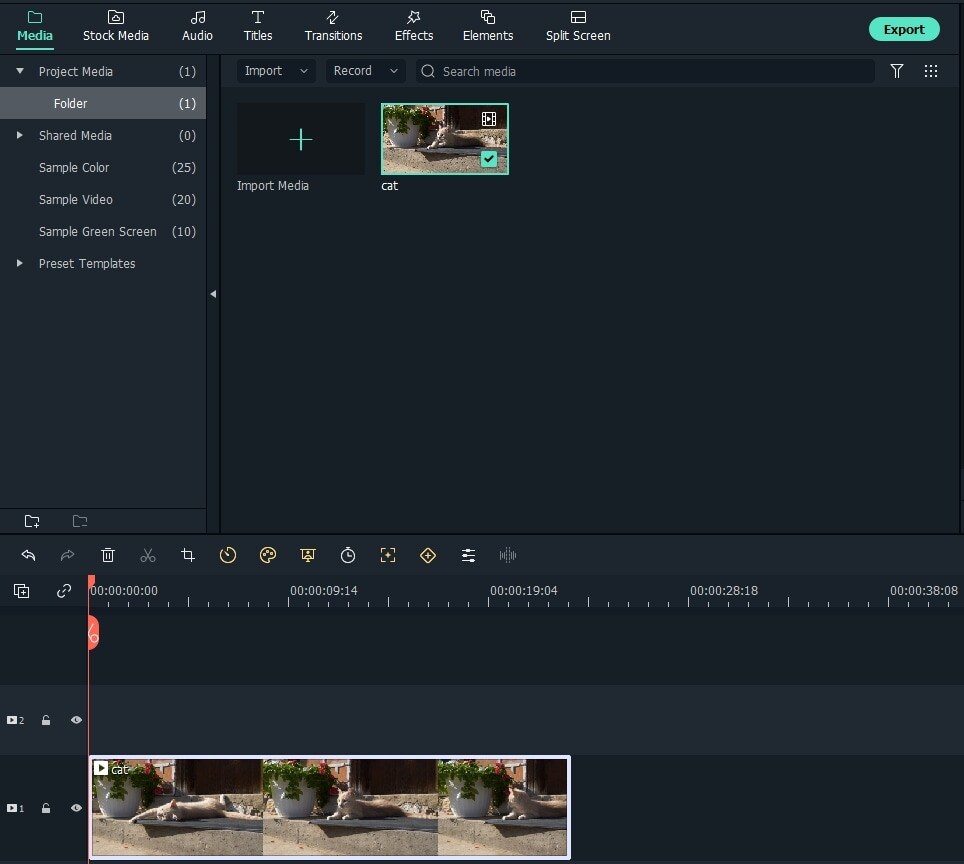
Klik "import" dan akses folder untuk menelusuri rekaman yang perlu Anda edit.
Langkah 2 Sisipkan Rekaman di Timeline
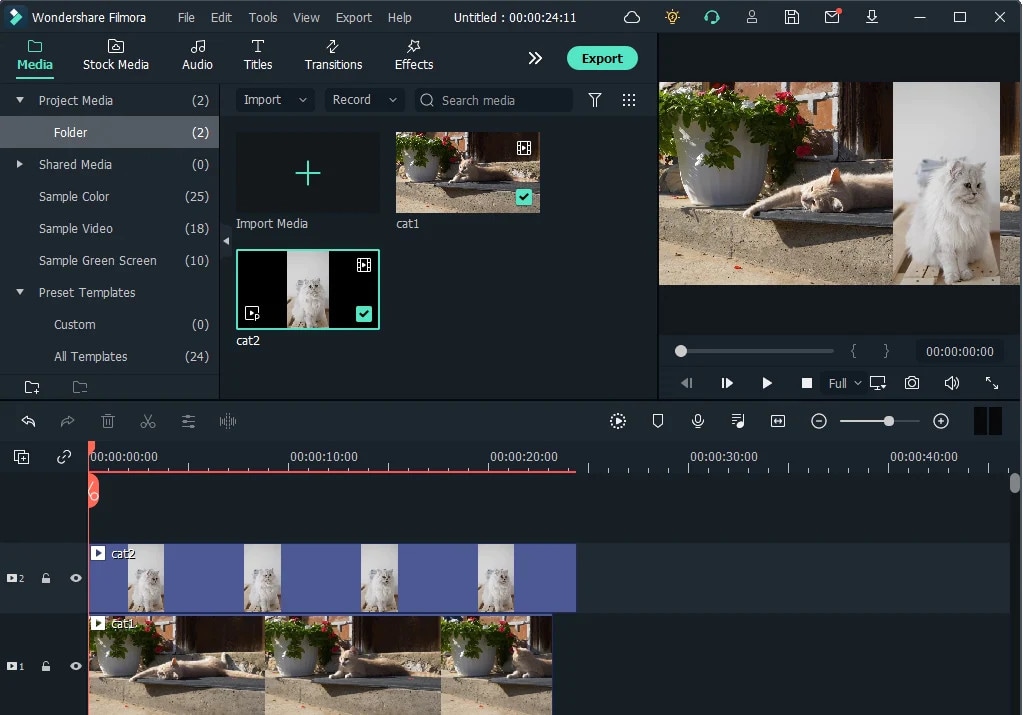
Setalah itu, seret file dari perpustakaan media untuk menggunakannya sebagai background pada trek pertama. Lalu seret dan lepas klip visual lainnya untuk meletakkannya di bagian atas background video pada trek kedua.
Langkah 3 Atur Pengaturan Kecepatan dan Durasi
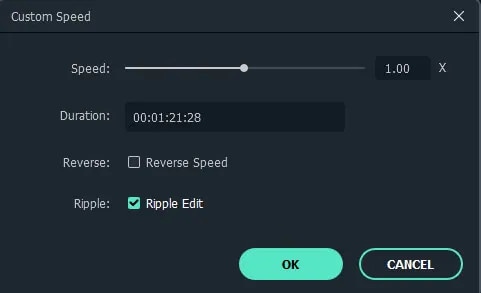
Pada langkah ini, Anda dapat menyesuaikan durasi video Anda dengan menggunakan pengaturan kecepatan dan durasi. Anda bahkan dapat menambahkan satu atau sejumlah video sekaligus dan melakukan proses yang sama pada trek berikutnya dan berbagi frame yang serupa.
Langkah 4 Atur Ukuran dan Pemosisian Video Anda
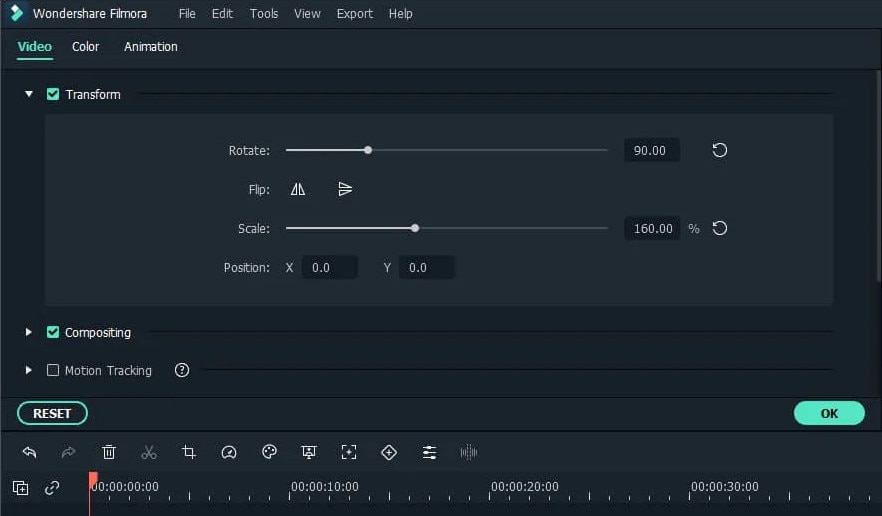
Dengan menggunakan antarmuka pengeditan yang dapat ditemukan pada bagian atas, Anda dapat menyeret penggeser pada antarmuka untuk mengubah arah, ukuran dan posisi klip visual Anda.
Langkah 5 Coba Gunakan Pengeditan Lanjutan
Coba gunakan opsi pengeditan lanjutan Filmora untuk membuat video Anda menjadi 10 kali lipat lebih menarik. Dengan mengklik ganda video, Anda akan dapat membuka panel pengeditan dan melakukan hal-hal berikut.
Menerapkan efek gerak
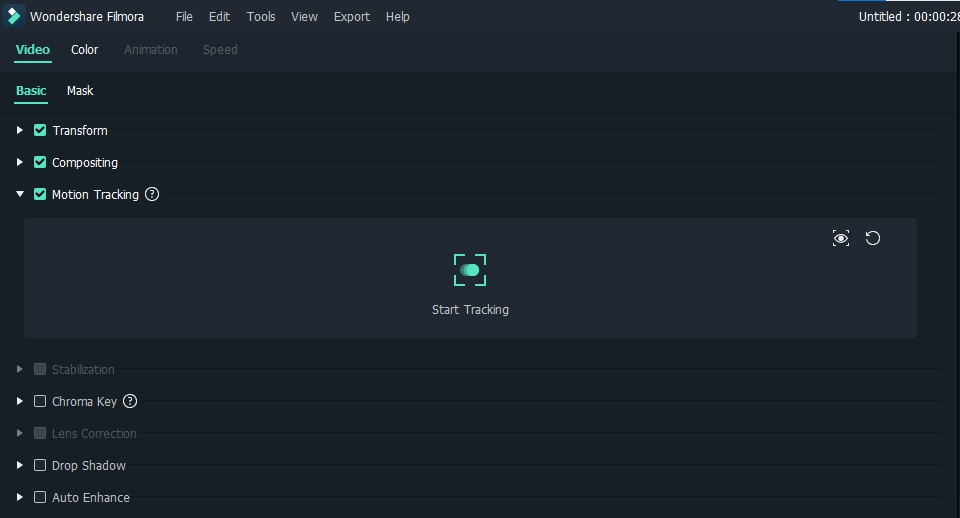
Memperbaiki nada warna video
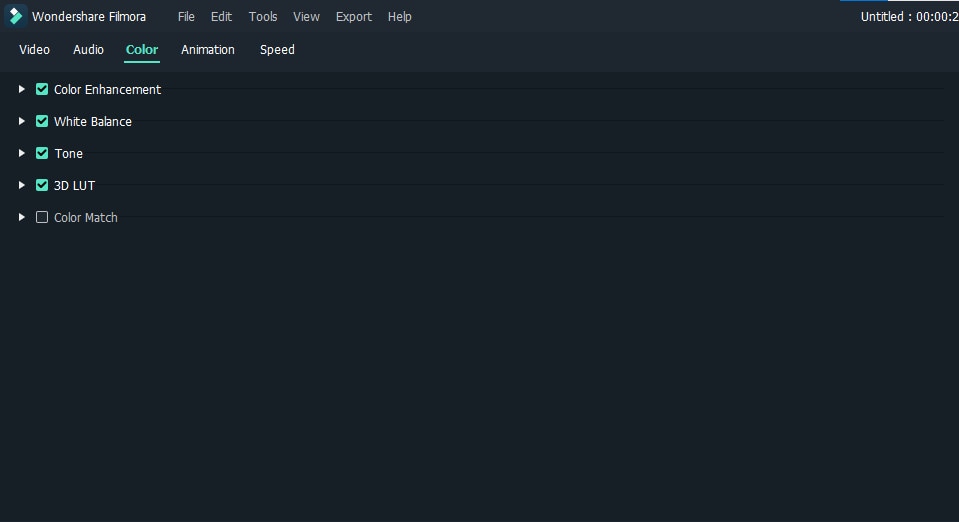
Lakukan penyesuaian warna
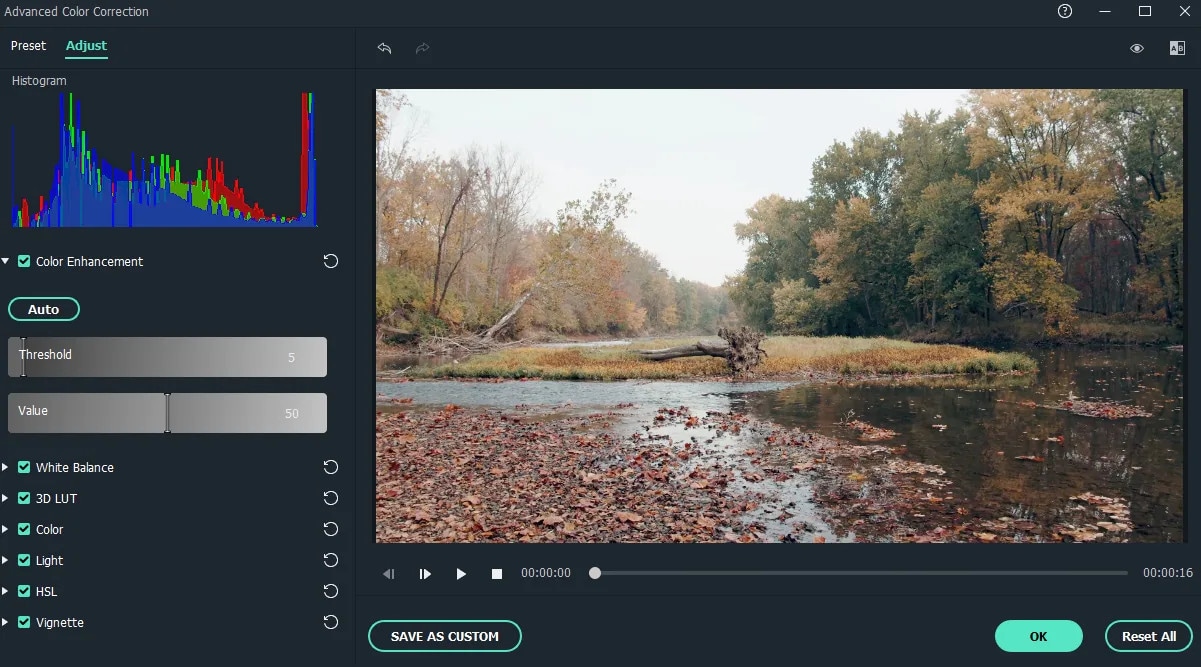
Bereksperimen dengan audio
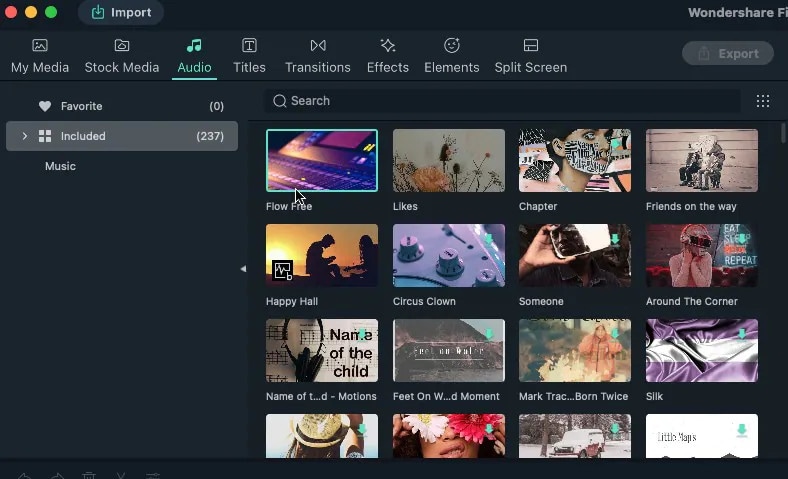
Video Mask
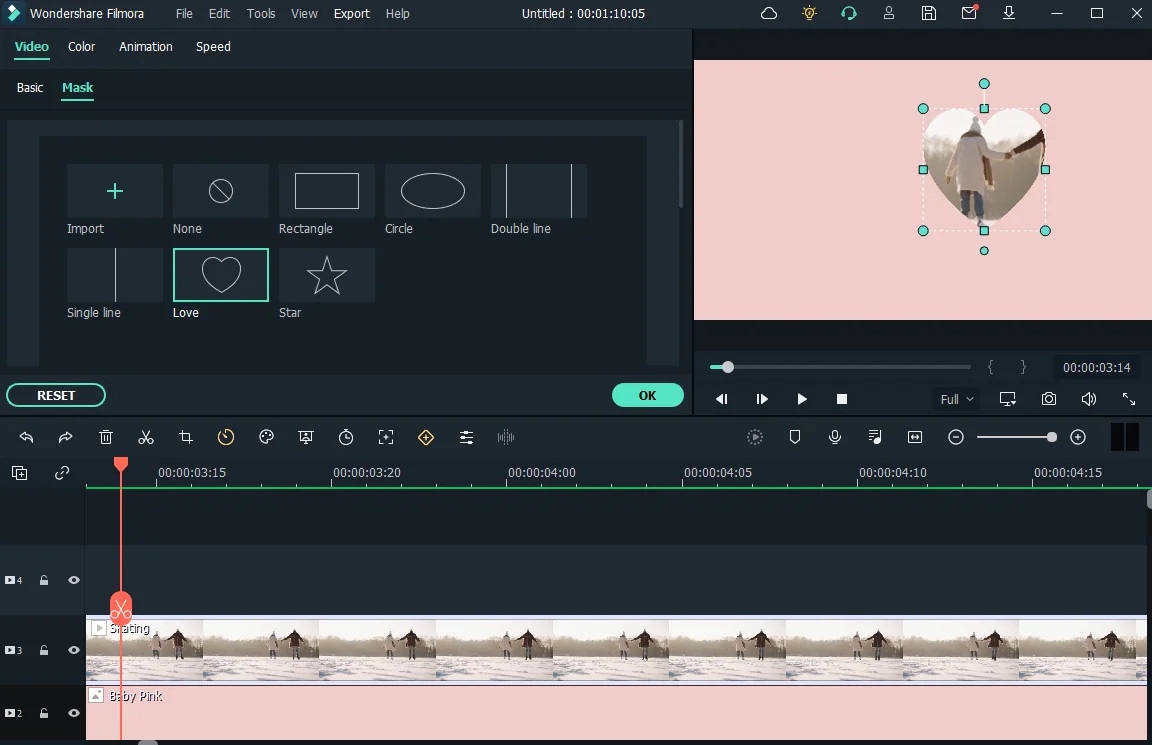
Langkah 6 Tambahkan efek, transisi dan Stok Video
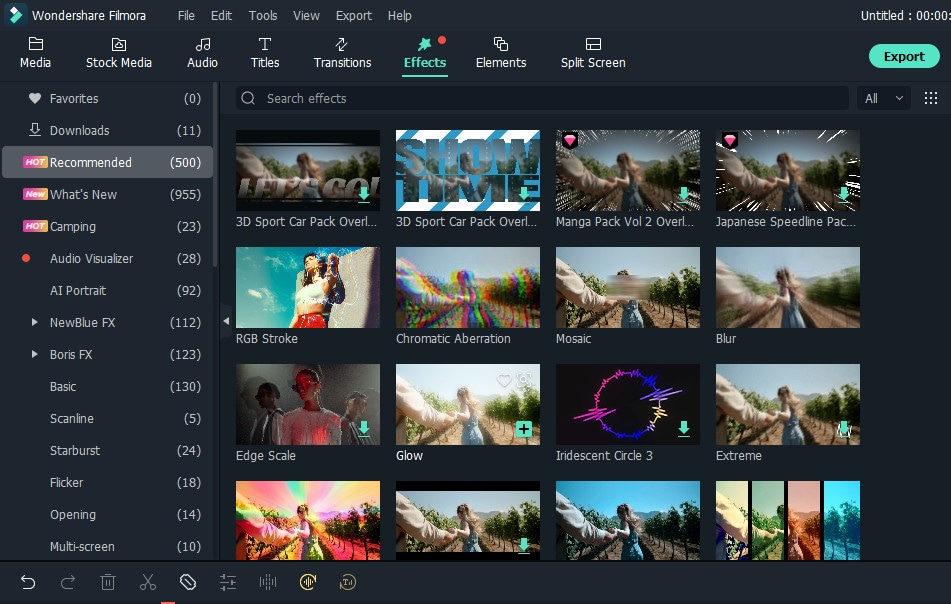
Perhatikanlah menu yang terletak di bagian atas dan temukan tombol untuk efek, elemen, transisi dan lainnya. Anda dapat mengklik bagian ini dan menemukan elemen atau efek untuk video Anda.
Peringkat
4,4 dari 5
Review
- 5 dari 5
- “Software pengeditan video terbaik untuk pemula.” -Arsh G
Ringkasan
Sebuah software intuitif dan ramah pengguna yang dapat digunakan untuk mengedit video dan menambahkan elemen-elemen yang luar biasa. Disertai dengan berbagai macam fitur yang membuat pengeditan video dan audio menjadi mudah.
3) ShotCut
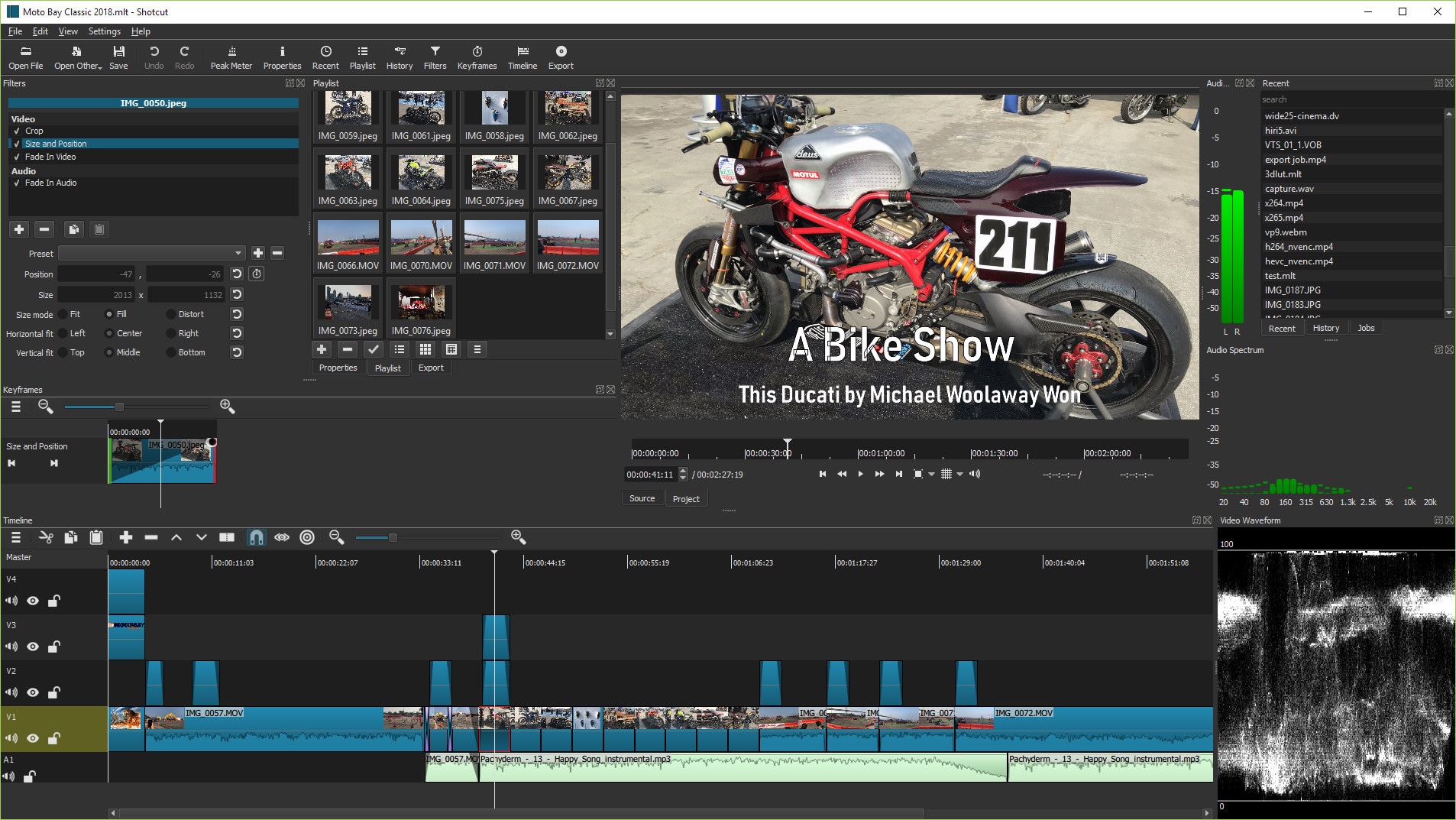
Shortcut merupakan sebuah software open source lintas platform yang dapat Anda gunakan secara gratis untuk menghasilkan pengeditan video yang luar biasa.
Fitur utama
- pengeditan 3 poin
- Fungsi potong cepat, salin dan tempel
- Senyapkan, sembunyikan, dan kontrol kunci trek
- Pembatalan dan pengulangan tanpa batas
- Dukungan trim untuk file MLT XML
- Mendukung klip file MLT XML yang rumit
- Keyframe untuk parameter filter
Pro dan kontra
Sistem Operasi yang Didukung
Berfungsi dengan baik pada MacOs 10. 14. 0 atau versi di atasnya.
Peringkat
4,2 dari 5
Ulasan
- 4 dari 5
- "Pengedit video mendasar gratis yang luar biasa." - Salini K.
Ringkasan
Sebagai sebuah alat pengeditan gratis, ia menawarkan berbagai macam fitur berguna yang membuat pengeditan video menjadi sangat mudah. Sebagai seorang editor yang ingin bereksperimen dengan berbagai fitur yang berbeda, maka Anda tentunya akan merasa bahwa fitur pengeditan audio dan video sangat cepat dan ramah pengguna.
4) Avidemux
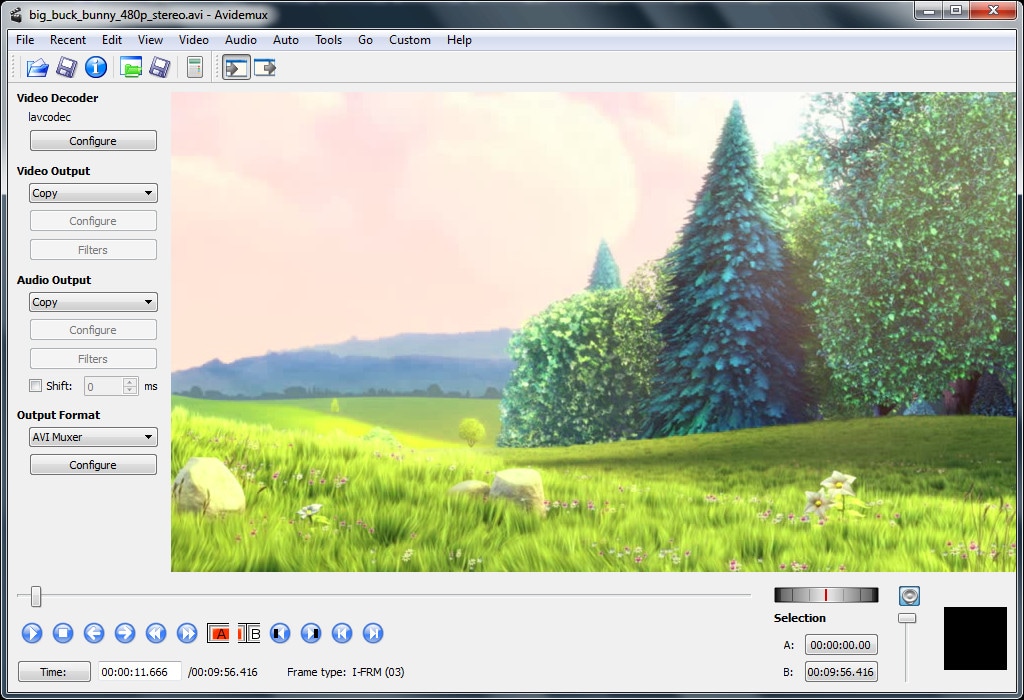
Dirancang untuk melakukan pemotongan, pemfilteran dan penyandian, Avidemux mendukung file dalam berbagai macam format.
Fitur utama
- Dapat menerapkan efek dan filter
- Mendukung berbagai macam format video
- Memiliki prosesor subtitel
- Memiliki kemampuan scripting
- Menyisipkan atau mengekstrak aliran audio
- Pengeditan video non-linier
- Command line atau antarmuka grafis
Pro dan kontra
Sistem Operasi yang Didukung
Dapat berfungsi denga cukup baik pada Mac OS X 10.9 atau versi di atasnya.
Peringkat
4,4 dari 5
Ulasan
- 5 dari 5
- Sebuah software yang fantastis, mudah digunakan, kuat, dan cepat. - Swati S.
Ringkasan
Meskipun ia merupakan sebuah alat pengeditan yang sederhana, namun ia memiliki banyak fitur yang memungkinkan Anda untuk melakukan pengeditan video tingkat profesional dengan mudah. Ia dapat melakukan fungsi-fungsi mendasar seperti memotong, memfilter, serta trimming dan ia mendukung semua format utama.
5) Blender

Blender memperkenankan Anda untuk melakukan tugas-tugas yang mendasar hingga yang rumit dan sequence video bawaannya sangat cocok untuk para editor.
Fitur utama
- Slot untuk menambahkan video, mask, dan efek.
- Kontrol kecepatan
- Adjustment layers
- Transisi
- Keyframe dan filter
- Pencampuran audio
- Visualisasi bentuk gelombang
Pro dan kontra
Sistem Operasi yang Didukung
Anda dapat menjalankan Blender di macOS 10.13 Intel dengan mudah.
Peringkat
4,5 dari 5
Ulasan
- 5 dari 5
- Software yang cukup bagus dan cocok bagi para pemula dan animator - Vaibhav S.
Ringkasan
Software gratis dengan performa yang menyerupai software komersial lainnya dan Anda dapat menggunakan Blender sebagai sebuah alat modeling 3D tanpa mengkhawatirkan pengeluaran jumlah uang yang besar. Dengan mempertimbangkan hal ini, para pengguna merekomendasikannya dan menyatakan bahwa Blender merupakan alat yang canggih.
6) DaVinci Resolve
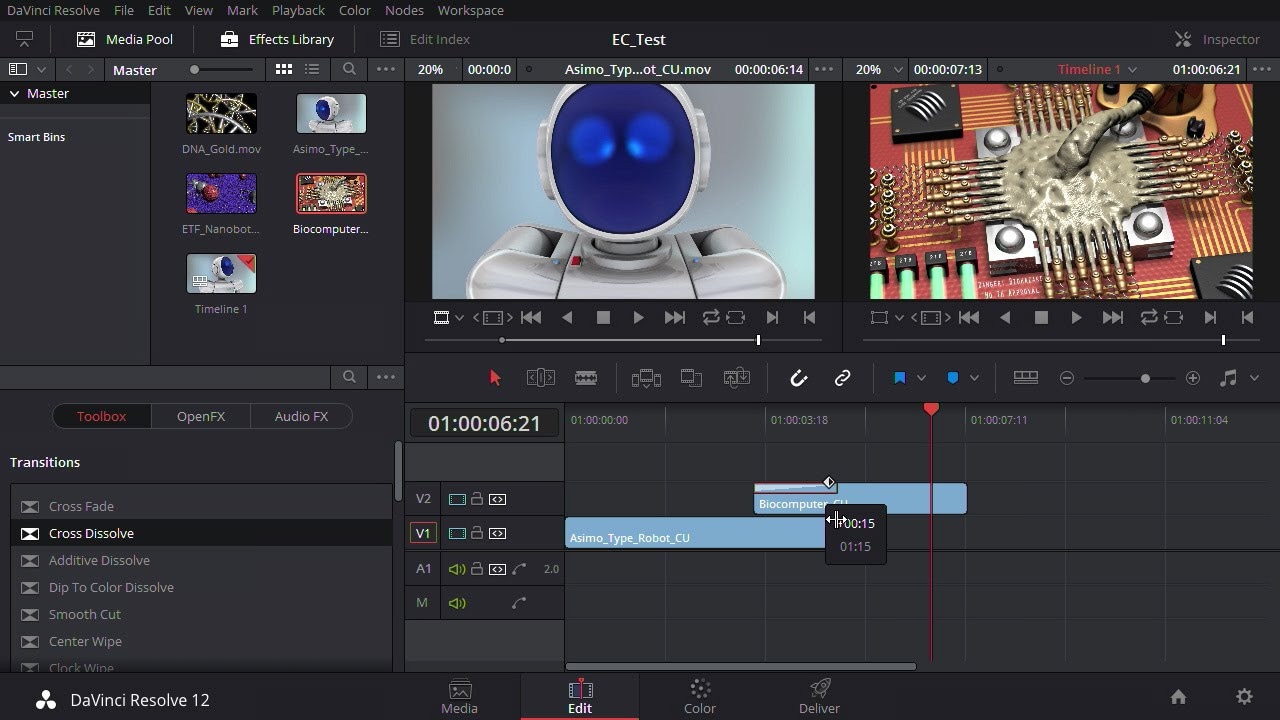
Kombinasi luar biasa antara color correction, efek visual, pengeditan, dan grafis gerak. DaVinci hadir untuk mengubah pengalaman pengeditan Anda.
Fitur utama
- Pengeditan video 3D
- Animasi dan transisi
- Alat kolaborasi
- Color grading
- Pengambilan video
- Perpustakaan media
- Pengeditan gambar
- Pemantauan real-time
- Dukungan untuk berbagai format
- Seret dan lepas
Pro dan kontra
Sistem Operasi yang Didukung
Anda dapat menjalankannya di macOS 10.15 Catalina.
Peringkat
8,6 dari 10
Ulasan
- 10 dari 10
- "DaVinci Resolve memuaskan secara keseluruhan." -Anthony k. Brayan
Ringkasan
Dari segi pengeditan 3D hingga grading, dapat dikatakan bahwa DaVinci Resolve merupakan sebuah alat pengeditan yang istimewa. Ia dapat menguntungkan editor dengan serangkaian fiturnya.
7) Kapwing
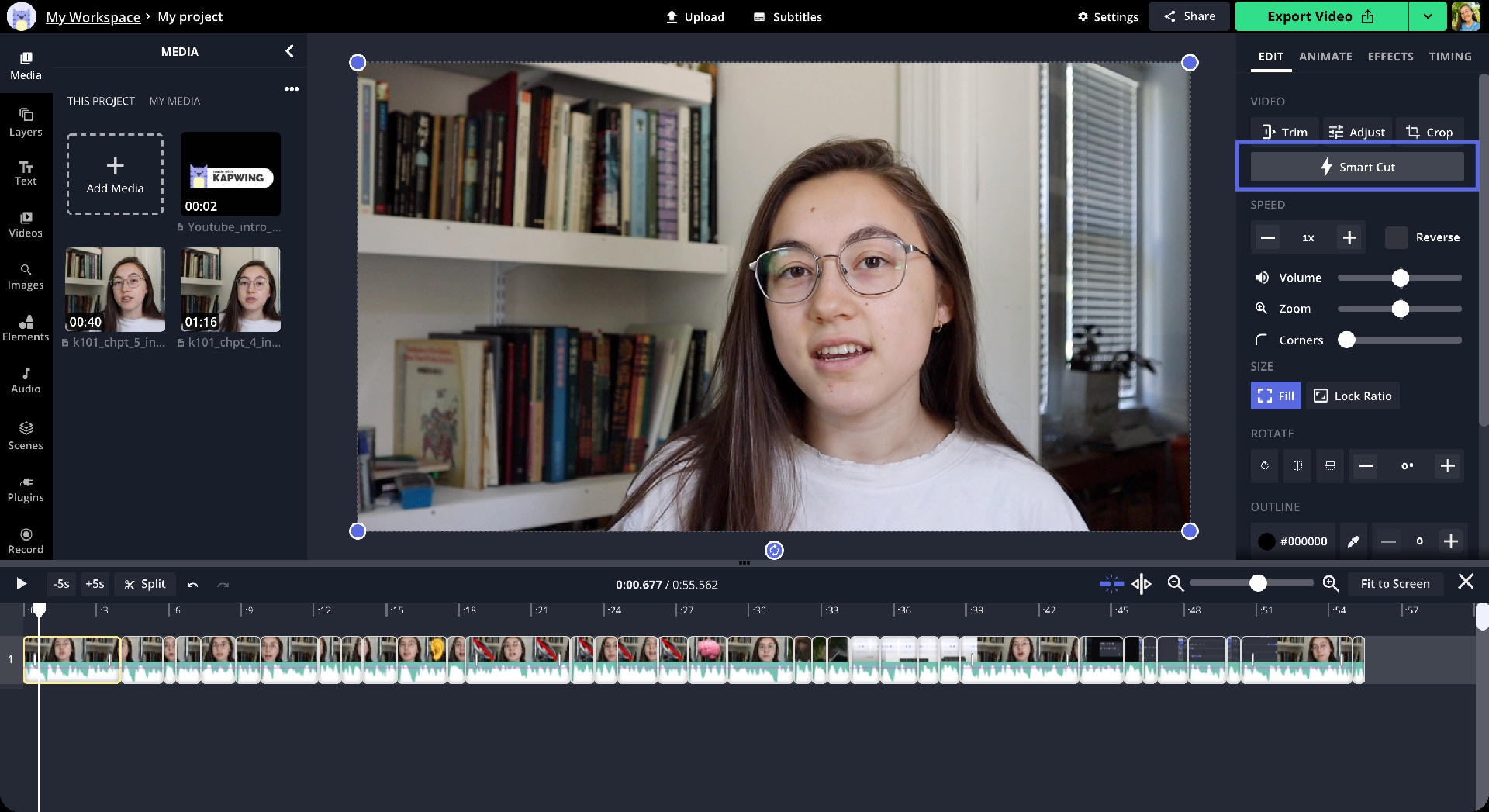
Sebuah alat pengeditan online yang memungkinkan para orang-orang kreatif untuk melakukan pengeditan, mengubah ukuran, menambahkan subtitel dan berbagai hal lainnya melalui browser web mereka. Dengan versi uji coba dan sejumlah vide gratis yang disediakan olehnya, Anda dapat melakukan pengeditan kapan pun Anda menginginkannya.
Fitur utama
- Perpustakaan media
- Seret dan lepas
- Penyesuaian kecepatan
- Pembuatan video
- Pengambilan suara
- Split/merge
Pro dan kontra
Mendukung Sistem Operasi
Kapwing dapat melakukan pengeditan yang sempurna jika digunakan pada perangkat Mac.
Peringkat
4,5 dari 5
Ulasan
- 5 dari 5
- “Pengedit video berbasis browser yang luar biasa dengan fitur dan efek pengeditan dasar.” - Jay R.
Ringkasan
Kapwing dapat menjadi software andalan Anda ketika Anda memerlukan sebuah alat intuitif yang disertai dengan sejumlah fitur dan efek berguna untuk menghasilkan pengeditan video yang menakjubkan.
8) WeVideo
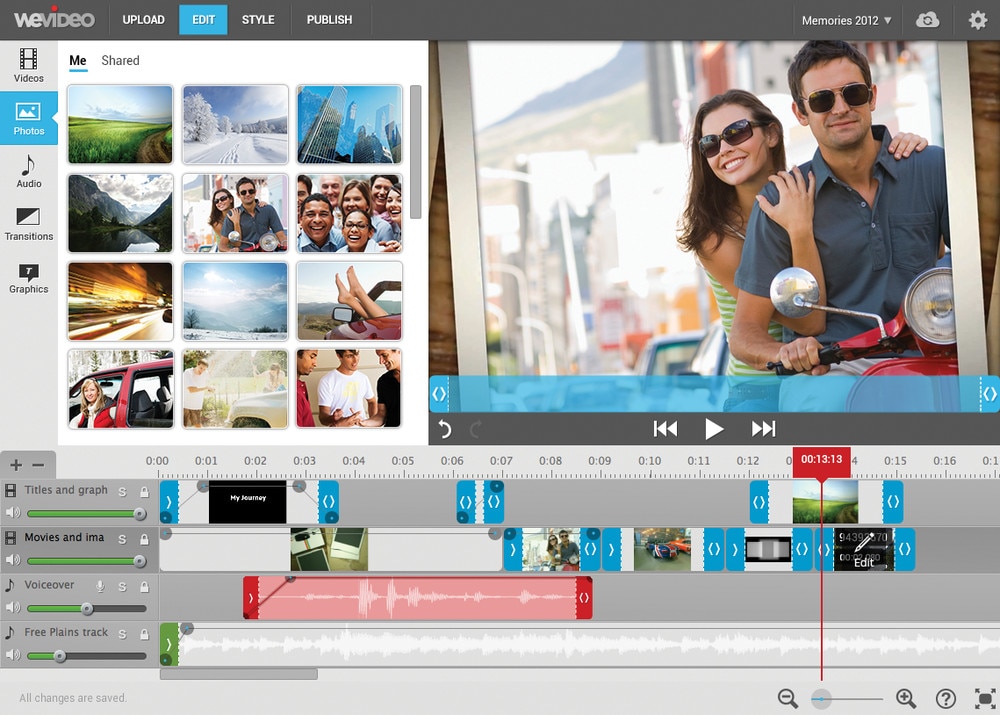
Sebagai sebuah alat pengeditan online yang bagus, WeVideo memperkenankan Anda untuk mengedit rekaman untuk teman, keluarga, berbagai platform media sosial, atau membangun kesadaran merek. Ia menawarkan antarmuka yang mudah digunakan, sejumlah fitur, efek, dan segala hal yang memungkinkan Anda untuk menghasilkan editan video yang luar biasa.
Fitur utama
- Screen Recorder
- Penggabung video
- Trimmer video
- Template video
- Menambahkan teks atau musik ke video Anda
Pro dan kontra
Sistem Operasi yang Didukung
WeVideo kompatibel dengan Mac.
Peringkat
4,0 dari 5.
Review
- 5 dari 5
- “Ini adalah platform online terbaik yang dapat Anda gunakan untuk membuat, berbagi, dan mengelola video.” -Amr M.
Ringkasan
Sebagai sebuah alat online, ia dapat mengubah pengalaman pengeditan Anda dengan menawarkan sebuah antarmuka intuitif dan tata letak yang jelas. Tidak heran jika orang-orang kreatif mengandalkannya untuk membuat, berbagi dan mengelola video mereka.
9) Final Cut Pro X

Dengan fitur-fitur lanjutan, struktur sistem modern, fungsionalitas yang lancar, serta kinerja yang luar biasa, Final Cut Pro dapat melakukan pengeditan video dengan sempurna.
Fitur utama
- Mode sinematik
- Pelacak objek
- Grafik gerak
- Color grading
- Efek, plugin dan alat
Pro dan kontra
Sistem Operasi yang Didukung
Software ini dapat berfungsi dengan baik pada komputer Mac.
Peringkat
4,5 dari 5
Ulasan
- 5 dari 5
- Alat ini telah memudahkan pengeditan bagi para profesional yang berkecimpung dalam industri ini. -Clinton O.
Ringkasan
Dengan berbagai fitur dan fungsionalitas yang berkelas, tidak diragukan lagi bahwa Final Cut Pro X merupakan alat pengeditan yang Anda butuhkan untuk menghasilkan video-video dengan editan sempurna. Dengan jumlah ulasan positif yang didapatkan olehnya, Anda pun tidak perlu berpikir dua kali untuk menggunakannya.
Rangkuman: Cara Memilih Alternatif iMovie untuk Mac
Jika Anda merasa bahwa iMovie kurang memadai karena berbagai alasan tertentu, maka Anda dapat selalu mencoba menggunakan alternatif-alternatif yang tersedia untuk mendapatkan hasil terbaik. Alat-alat ini menawarkan antarmuka yang intuitif serta berbagai macam fitur berguna untuk memudahkan seluruh proses pengeditan Anda.
Jika Anda ingin tahu cara untuk memilih alternatif yang tepat untuk Anda, maka Anda harus memperhatikan poin-poin berikut:
Pengalaman Pengguna
Hal pertama yang harus Anda perhatikan ketika mencari sebuah alat pengeditan adalah memastikan bahwa alat tersebut menawarkan pengalaman pengguna yang luar biasa. Jika tidak, proses pengeditan video dapat menjadi suatu hal yang menyulitkan.
Selain itu, Anda harus mencari software yang mudah digunakan agar Anda dapat selalu menghasilkan editan video yang sempurna setiap kali Anda menggunakannya. Alat-alat seperti Shortcut dan Filmora merupakan salah satu yang terbaik dalam hal kemudahan penggunaan.
Efek Khusus & Musik
Faktor lain seperti fitur, elemen, transisi dan template juga merupakan hal penting lainnya yang perlu Anda perhatikan. Dengan demikian, Anda pun akan mendapatkan gambaran terkait jenis software yang cocok untuk Anda.
Contohnya jika Anda ingin melakukan pengeditan yang berkaitan dengan audio, maka carilah software yang dapat mendukungnya seperti Blender dan Kapwing.
Stabilitas Software
Selanjutnya, pastikan software yang Anda pilih tidak memiliki pop-up yang mengganggu. Panduan iklan atau pop-up untuk mendownload aplikasi lain akan memengaruhi pengalaman Anda.
Anda juga harus memastikan bahwa alat tersebut tidak mengalami hang dan menawarkan pengalaman yang bebas gangguan. Contohnya Kapwing. Pengguna sering kali mengeluhkan bahwa alat ini terus mengalami hang dan mengganggu proses pengeditan.
Kesimpulan
iMovie mungkin memiliki serangkaian manfaat dan fitur. Namun menemukan alternatif iMovie merupakan suatu hal yang penting terutama bagi para pengguna komputer Mac. Salah satu alasannya adalah karena Mac tidak selalu mendukung penggunaan semua software pengeditan yang tersedia.
Jika Anda membutuhkan sebuah alat pengeditan berkualitas yang disertai dengan sejumlah fitur berguna dan fungsionalitas luar biasa, maka Anda dapat mempertimbangkan opsi-opsi yang disebutkan dalam artikel ini untuk menghasilkan editan video yang sempurna.


